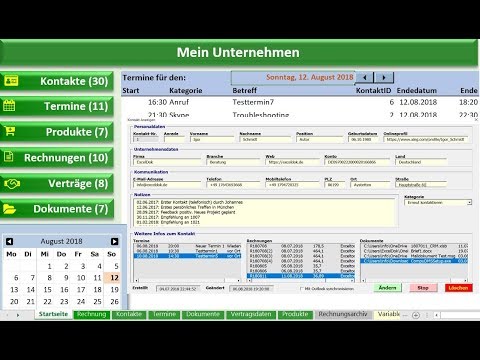
Inhalt
Löschen Sie den Papierkram und beginnen Sie mit der Aufzeichnung von Kundenauftragsinformationen auf einem computerisierten System. Dies verhindert, dass wichtige Dokumente verloren gehen, und organisiert alle Verkaufsaufträge. Durch die Verwendung von Microsoft Excel zum Erstellen von Verkaufsaufträgen sparen Sie Zeit, da einige Berechnungen automatisch in Formeln ausgeführt werden. Zwischensummen und Summen müssen nicht manuell berechnet werden. Excel verfügt über benutzerfreundliche Vorlagen, mit denen Neulinge ein Kundenauftragsformular erstellen können.
Anweisungen

-
Öffnen Sie eine neue Arbeitsmappe in Microsoft Excel 2007. Klicken Sie auf die Schaltfläche "Office" in der oberen linken Ecke und wählen Sie "Neu".
-
Wählen Sie Microsoft Office Online unter "Vorlagen" aus und geben Sie "Kundenauftrag" in das Suchfeld ein. Drücken Sie "Enter".
-
Wählen Sie eine Vorlage aus, z. B. "Kundenauftrag (einfaches blaues Design)". Klicken Sie auf die Schaltfläche "Download".
-
Geben Sie Informationen wie Firmenname, Slogan, Datum, Rechnung, Kundennummer, Absenderadresse und Lieferadresse ein. Um das Firmenlogo hinzuzufügen, wechseln Sie in die Zelle A1 und klicken Sie in der Symbolleiste auf die Registerkarte "Einfügen". Klicken Sie auf "Bild", suchen Sie das Bild auf Ihrem Computer und klicken Sie auf die Schaltfläche "Einfügen".
-
Geben Sie die Informationen zum Kundenauftrag ein: Name des Lieferanten, Funktion, Versandart, Versandbedingungen, Lieferdatum, Zahlungsbedingungen, Ablaufdatum, Menge, Artikelnummer, Beschreibung, Einheitspreis, Rabatt und Steuern der Verkauf. Die gesamte Zelllinie wird automatisch berechnet, indem die Menge mit dem Einheitspreis multipliziert und ein eventueller Rabatt abgezogen wird. Die Summe der Rabattzelle, der Zwischensummenzelle und der Gesamtzelle wird ebenfalls automatisch von den Formeln berechnet.
Was du brauchst
- Microsoft Excel 2007